
المحتوى
- مراحل
- الطريقة الأولى تحديد أي نظام التشغيل لتثبيت
- الطريقة الثانية: تثبيت نظام التشغيل الجديد الخاص بك
- الطريقة الثالثة: تثبيت نظام تشغيل معين
ربما كنت تفكر في ترقية نظام التشغيل الخاص بك ، أو هل تخطط "للانطلاق" بين Windows و Linux أو تثبيت نظام تشغيل مزدوج؟ بالإيجاب ، يكفي استخدام طريقة لتثبيت نظام جديد للاستغلال على جهاز الكمبيوتر الخاص بك.
مراحل
الطريقة الأولى تحديد أي نظام التشغيل لتثبيت
- تحقق من متطلبات الأجهزة للنظام الجديد. إذا قررت تثبيت نظام تشغيل جديد ، فستحتاج أولاً إلى معرفة النظام الذي تريد استخدامه. تحتوي أنظمة التشغيل على متطلبات الأجهزة التي تختلف مع تطورها ، لذلك إذا كان لديك جهاز كمبيوتر قديم ، فتأكد من أنك تستطيع إدارة نظام تشغيل أحدث.
- تتطلب معظم عمليات تثبيت Windows على الأقل 1 غيغابايت من ذاكرة الوصول العشوائي ومساحة على الأقل 15 إلى 20 غيغابايت من مساحة القرص لتعمل بشكل صحيح. تحقق من إمكانية ترقية جهاز الكمبيوتر الخاص بك فعليًا للوفاء بهذه المتطلبات ، وإلا فربما يتعين عليك العودة إلى نظام تشغيل أقدم مثل Windows XP.
- أنظمة تشغيل Linux ليست كذاكرة أو مساحة قرص أو حساب مكثف مثل أنظمة تشغيل Windows. تعتمد الاحتياجات المادية على التوزيع الذي تختاره (أوبونتو ، فيدورا ، النعناع ، إلخ).
-
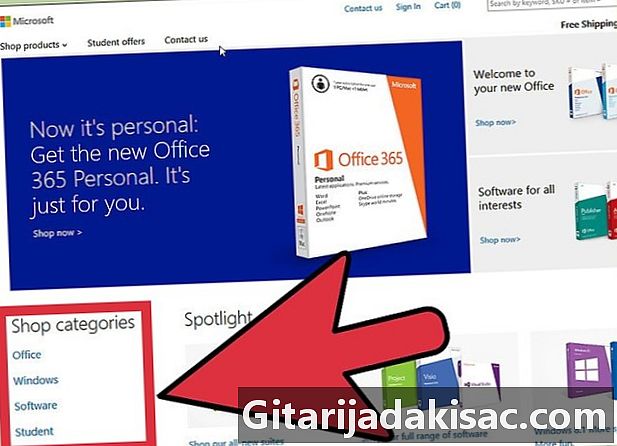
قرر ما إذا كنت بحاجة إلى شراء أو تنزيل النظام. يجب شراء تراخيص التشغيل لنظام التشغيل Windows. يتم تسليم كل ترخيص بمفتاح تثبيت مطلوب لاستخدام النظام. جميع توزيعات Linux تقريبًا مجانية ويتم إصدارها بموجب تراخيص مجانية (GNU-GPL) وإتاحتها للجمهور للتنزيل. إذا كان وصولك إلى الإنترنت صعبًا ، فيمكنك أيضًا طلب قرص مضغوط أو قرص DVD للتثبيت مقابل رسوم رمزية جدًا تقابل عادة تكلفة تصنيع الوسائط وشحنها. من ناحية أخرى ، فإن بعض الإصدارات من نوع "المؤسسة" تخضع لترخيص "المالك" وسيكون عليك دفع ترخيص تشغيل لتتمكن من استخدامها (Red Hat ، SUSE ، وما إلى ذلك). -
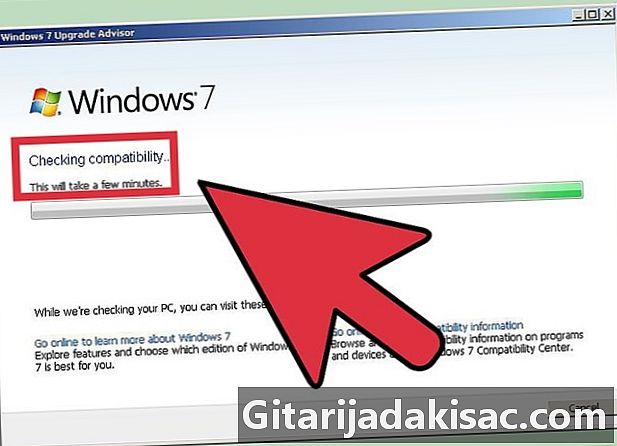
تحقق من توافق البرامج والملفات. تأكد من أن نظام التشغيل الذي تريد تثبيته يدعم البرامج والملفات التي تريد استخدامها. إذا كنت تستخدم Microsoft Office على Windows للحصول على الوظيفة ، فلن تكون قادرًا على تثبيته على جهاز Linux ، ولكن هناك برامج بديلة مثل LibreOffice أو Apache OpenOffice والتي تكون ملفاتها للقراءة والكتابة متوافقة مع تلك التي تنتجها Microsoft Office. قد لا تكون بعض الميزات موجودة (مثل Outlook) أو محدودة ويتم إضافة ميزات أخرى وتوسيع نطاقها (مثل وحدة رسم Draw من LibreOffice أو OpenOffice).- لن تعمل العديد من الألعاب التي تعمل على Windows على نظام Linux. يزداد عدد العناوين المدعومة بثبات ، ولكن إذا كنت لاعبًا قويًا ، فكن على دراية بأنه لن يتم نقل مكتبتك بسهولة إلى Linux.
-
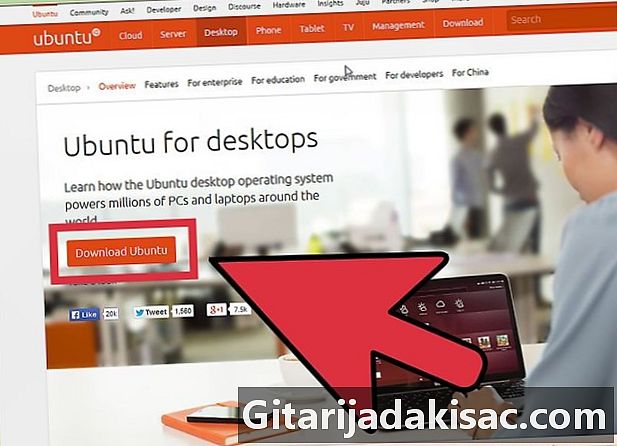
احصل على نظام التشغيل الجديد إذا قمت بشراء نسخة من Windows من أحد المتاجر ، فيجب أن تتلقى قرص تثبيت باستخدام مفتاح تثبيت المنتج. إذا كان لديك رمز صالح ، ولكن ليس القرص ، يمكنك تنزيل نسخة من القرص عبر الإنترنت من موقع Microsoft على الويب. إذا قمت بتثبيت Linux ، يمكنك تنزيل صورة ISO للتوزيع إلى موقع مجتمعها.- ملف ISO هو الصورة الثنائية للقرص التي يجب نسخها على قرص DVD لاستخدامها أو نسخها على قرص USB قابل للتمهيد.
-

احفظ بياناتك عندما تقوم بتثبيت نظام تشغيل جديد ، سيتم تنظيف محرك الأقراص أثناء العملية. هذا يعني أنه ما لم تحفظهم مسبقًا ، فستخسرهم جميعًا. تأكد من تسجيلهم ووضعهم في مكان آمن قبل بدء عملية التثبيت للنظام الجديد. يفضل استخدام قرص DVD أو محرك أقراص ثابت خارجي أو ذاكرة فلاش لحفظ بياناتك.- إذا قمت بتثبيت نظام التشغيل الجديد بالتوازي مع O.S. موجودة ، من المحتمل ألا تتأثر بياناتك ، ولكن مع ذلك فإن النسخ الاحتياطي المنتظم هو احتياطي حكيم في حالة سوء التعامل أثناء عملية التثبيت.
- لن تتمكن من حفظ البرامج الخاصة بك. ستحتاج إلى إعادة تثبيتها عند الانتهاء من عملية تثبيت النظام الجديد.
الطريقة الثانية: تثبيت نظام التشغيل الجديد الخاص بك
-

تحديد الترتيب الزمني للتثبيت الخاص بك. إذا كنت ترغب في توفير توزيع Linux بالتوازي مع Windows ، فستحتاج إلى التأكد من تثبيت Windows أولاً ثم Linux. سيرفض Windows بدء التشغيل إذا لم يكن النظام الأول في موضعه. في الواقع ، محمل الإقلاع الخاص به صارم للغاية ولا يتحمل تثبيت نظام آخر قبله. -
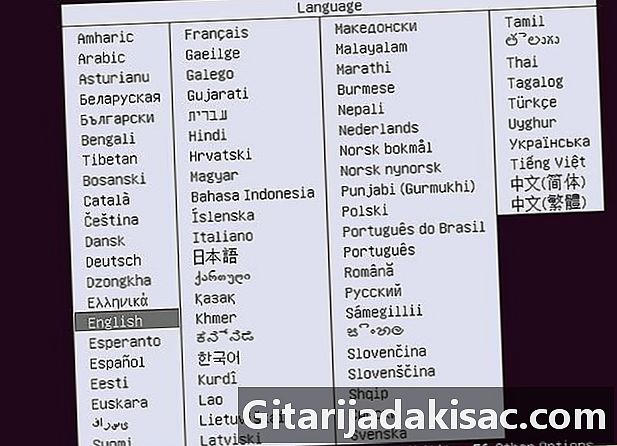
قم ببدء تشغيل الكمبيوتر من التثبيت CD / DVD. أدخل محرك الأقراص هذا في محرك الأقراص الضوئية ، ثم أعد تشغيل الكمبيوتر. يبدأ الكمبيوتر المصنوع عادةً من محركه الصلب أولاً. ستحتاج إلى ضبط بعض إعدادات BIOS للتمهيد من محرك الأقراص الضوئية. يمكنك إدخال نظام الإدخال / الإخراج الأساسي (BIOS) عن طريق الضغط على المفتاح المحدد الذي سيتم عرضه في أسفل الشاشة لعرض شعار الشركة المصنعة لجهاز الكمبيوتر الخاص بك أثناء عملية التمهيد.- المفاتيح الأكثر شيوعًا لإدخال صفحة إعداد BIOS هي F2 و F10 و F12 و "Eff".
- عند إدخال قائمة إعداد BIOS ، انتقل إلى قسم "التمهيد". أعط محرك CD / DVD الخاص بك أولوية التمهيد. إذا كنت تقوم بالتثبيت من محرك أقراص فلاش USB ، فتأكد من إدخاله ، ثم حدده كأول جهاز تمهيد.
- بمجرد تحديد محرك الأقراص الصحيح ، احفظ التغييرات واخرج من صفحة التكوين. سيتم إعادة تشغيل جهاز الكمبيوتر الخاص بك تلقائيًا.
-
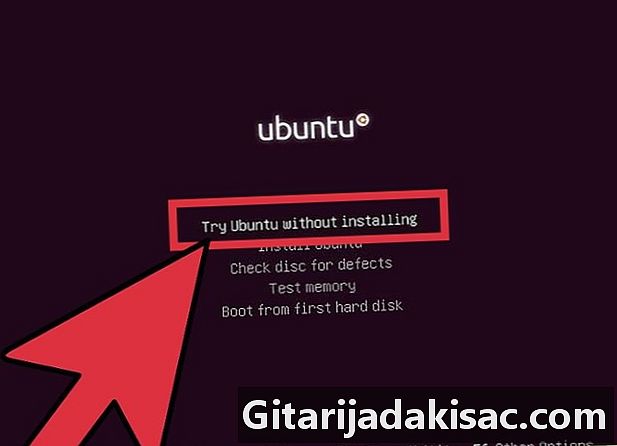
حاول توزيع لينكس الخاص بك قبل التثبيت. يتم تسليم معظم توزيعات Linux كقرص CD / DVD يمكن تحميله مباشرة كنظام تشغيل. سيتيح لك ذلك اختبار نظام التشغيل الجديد الخاص بك قبل الانخراط في عملية التثبيت. عندما تكون جاهزًا ، انقر فوق أيقونة التثبيت الموجودة على سطح مكتب Linux.- هذا لسوء الحظ ممكن فقط مع توزيعات Linux. لن يسمح لك Windows باختبار نظام التشغيل قبل تثبيته.
-

انتظر حتى يتم تحميل برنامج التثبيت. مهما كان نظام التشغيل الذي تختاره ، سيحتاج المثبت إلى نقل بعض الملفات إلى محرك الأقراص الثابتة قبل أن تتمكن من المتابعة. قد يستغرق ذلك بضع دقائق ، اعتمادًا على سرعة جهاز الكمبيوتر الخاص بك.- سيكون عليك اختيار بعض الخيارات الأساسية ، مثل لغتك ، وتخطيط لوحة المفاتيح والمنطقة الزمنية التي توجد فيها.
-

أدخل مفتاح المنتج الخاص بك. إذا كنت تقوم بتثبيت Windows 8 ، فستحتاج إلى إدخال مفتاح المنتج الخاص بك قبل بدء التثبيت. سوف تطلب منك الإصدارات الأقدم من Windows مفتاح المنتج هذا فقط بعد التثبيت. لن يحتاج مستخدمو Linux إلى ذلك إلا إذا كان إصدارًا تجاريًا مثل Red Hat أو SUSE Linux. -
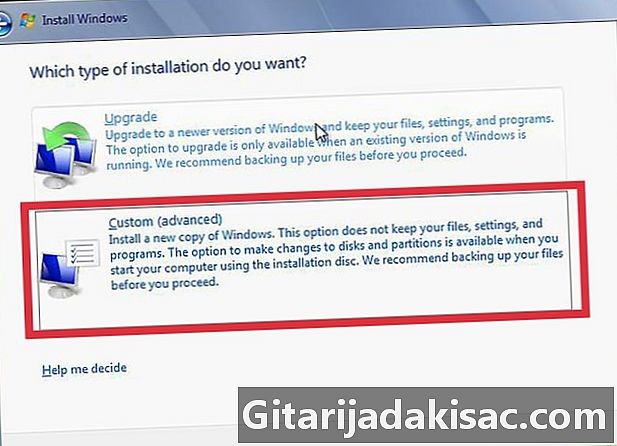
اختر نوع التثبيت الخاص بك. سيقدم لك Windows الاختيار بين الترقية والتثبيت المخصص. حتى إذا كنت تقوم بالترقية من إصدار أقدم من Windows ، فمن الأفضل لك اختيار خيار التثبيت المخصص من البداية. سيؤدي هذا إلى القضاء على المشكلات التي قد تنشأ نتيجة تعارضات بين ملفات معينة وإعدادات النظام القديم وتلك المطبقة في النظام الذي تمت ترقيته.- إذا قمت بتثبيت Linux ، فسيكون لديك خيار تثبيته بالتوازي مع نظام التشغيل الحالي (Windows) أو إزالة القرص واستبدال Windows بالكامل. اختر الخيار الذي يناسب احتياجاتك. إذا كنت تفضل الاحتفاظ بـ Windows ، فستتمكن من اختيار مساحة القرص التي تريد تعيينها لنظام Linux.
-
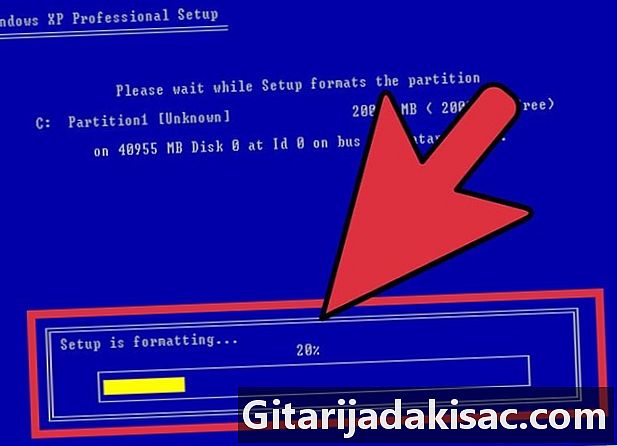
تنسيق الأقسام الخاصة بك. إذا كنت تقوم بتثبيت Windows ، فستحتاج إلى اختيار قسم محرك الأقراص الثابتة الذي ستثبته عليه. سيؤدي حذف الأقسام إلى محو البيانات المكتوبة هناك وترك مساحة غير مخصصة. حدد هذه المساحة وإنشاء قسم جديد.- إذا كنت تقوم بتثبيت Linux ، فمن الأفضل أن يتم تنسيق القسم بتنسيق Ext4.
-

اضبط خياراتك لنظام التشغيل Linux. قبل بدء التثبيت ، سيطلب مثبِّت Linux وجود منطقتك الزمنية واسمك الحقيقي واسم تسجيل الدخول الخاص بك ، ثم ستحتاج إلى إنشاء كلمة مرور. ستحتاج إلى استخدامه لاحقًا لتسجيل الدخول ، وكذلك عندما تريد إجراء تغييرات على نظامك.- سيوفر مستخدمو Windows هذه المعلومات بالمثل عند اكتمال التثبيت.
-
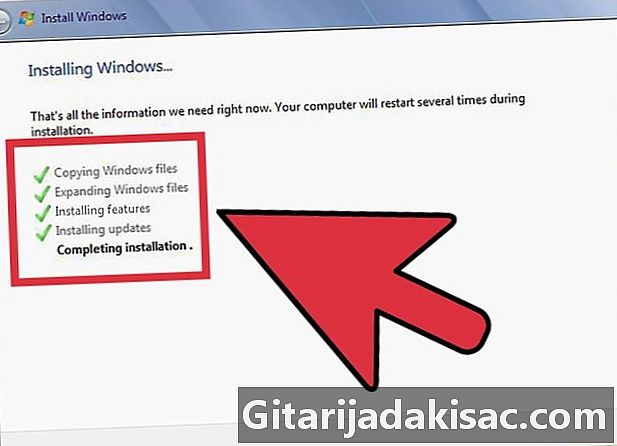
انتظر نهاية التثبيت. بناءً على سرعة جهاز الكمبيوتر الخاص بك ، قد يستغرق الأمر ساعة جيدة. في هذه المرحلة ، لم تعد معظم عمليات التثبيت بحاجة إلى إدخال المستخدم. قد يلزم إعادة تشغيل جهاز الكمبيوتر الخاص بك عدة مرات خلال عملية التثبيت ، والتي تتم عادةً تلقائيًا. -

إنشاء إعدادات تسجيل الدخول الشخصية لنظام التشغيل Windows. بمجرد اكتمال تثبيت Windows ، ستحتاج إلى إنشاء اسم مستخدم ولديك خيار إنشاء كلمة مرور ، ولكن الخيار الأخير اختياري. بعد إدخال تفاصيل تسجيل الدخول الخاصة بك ، سيُطلب منك إدخال مفتاح المنتج الخاص بك للتحقق من صحة التثبيت مع Microsoft.- في نظام التشغيل Windows 8 ، سيُطلب منك تخصيص الألوان أولاً. بعد ذلك ، سوف تكون قادرًا على اختيار تسجيل الدخول باستخدام حساب Microsoft إذا كان لديك حساب أو استخدام اسم مستخدم Windows بشكل أكثر تقليدية.
-
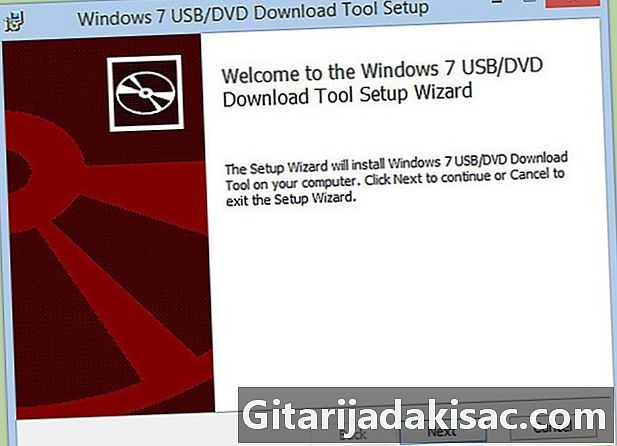
تثبيت برامج تشغيل الأجهزة والبرامج الخاصة بك. عند اكتمال التثبيت ، سيظهر سطح مكتب النظام الخاص بك على الشاشة. من هناك ، يمكنك بدء تثبيت البرامج وتثبيت برامج تشغيل الأجهزة وتحديثها. تأكد من تثبيت برنامج مكافحة الفيروسات قبل الاتصال بالإنترنت.
الطريقة الثالثة: تثبيت نظام تشغيل معين
-

تثبيت ويندوز 7. يعد Windows 7 حاليًا أكثر أنظمة التشغيل انتشارًا من Microsoft. اتبع هذا الدليل للحصول على تعليمات محددة. -
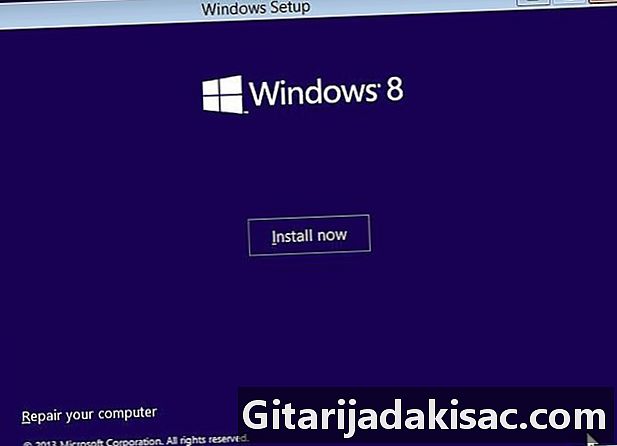
تثبيت ويندوز 8. ويندوز 8 أحدث أنظمة التشغيل من مايكروسوفت. انقر على هذا الرابط للحصول على دليل مفصل حول عملية التثبيت. -

تثبيت أوبونتو. أوبونتو هي واحدة من أكثر التوزيعات شعبية المتاحة حاليا. انقر هنا للحصول على إرشادات خطوة بخطوة لتثبيت هذا التوزيع. -
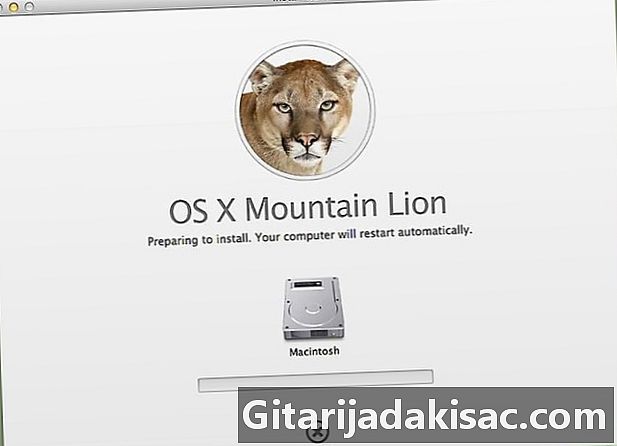
تثبيت macOS "أسد الجبل". راجع هذا الدليل إذا كنت ترغب في ترقية نسختك من macOS. -
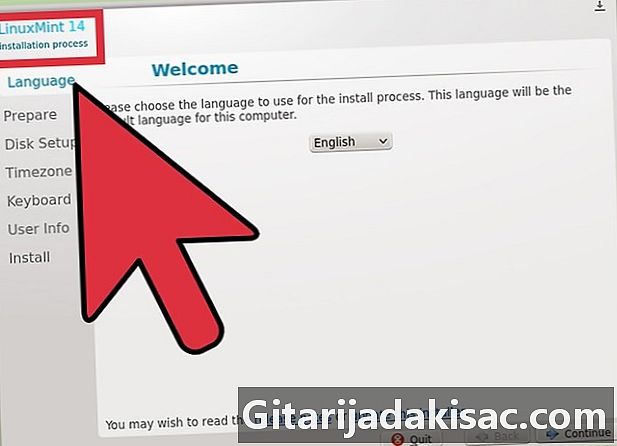
تثبيت Linux Mint. Linux Mint هو توزيع حديث يكتسب شعبية بسرعة. اتبع هذه المقالة لمعرفة كيفية التثبيت. -
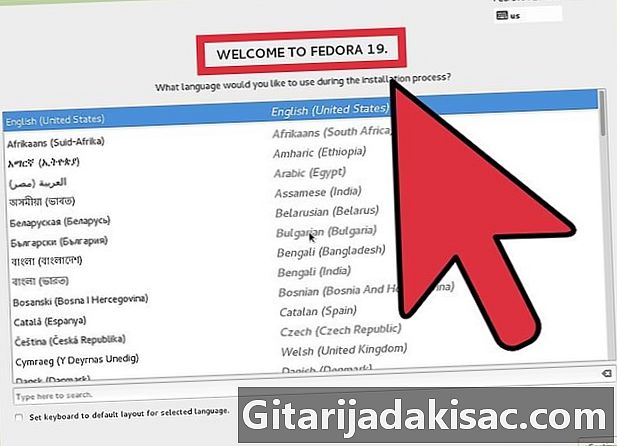
تثبيت فيدورا. فيدورا هو توزيع قديم نسبيا ، واستقر بشكل جيد. هذه المادة سوف تظهر لك كيفية تثبيت. -
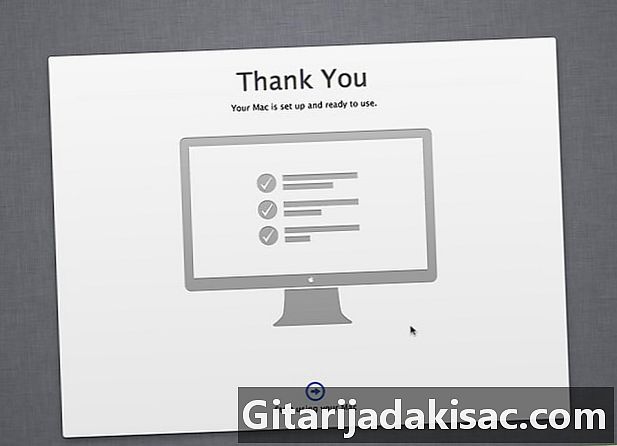
قم بتثبيت macOS على كمبيوتر Intel أو AMD ("Hackintosh"). إذا كان لديك بعض الصبر وترغب في تثبيت Mac OS X على جهاز الكمبيوتر ، فاتبع هذا الدليل.
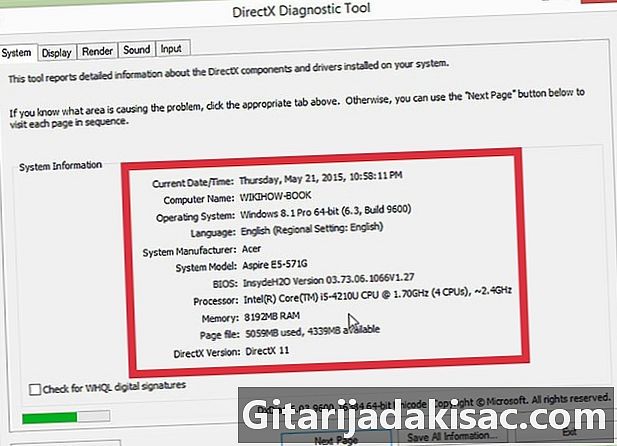
- حاسوب
- قرص التثبيت لنظام التشغيل الذي تريد تثبيته
- مهارات الكمبيوتر الأساسية